欢迎注册论坛,享受更多奶昔会员权益!
您需要 登录 才可以下载或查看,没有账号?注册
×
本帖最后由 zezhiya 于 2025-4-16 01:25 编辑
看到cloudflare终于解决了grpc的问题,思路是再开一个容器反代grpc,下面的配置还是在5usd额度之内,但是面板的容器配置只有0.5c,所以机器多了我也不知道会发生什么。
注意本教程更新了持久化操作,跟着旧教程做的佬友请看最下面的迁移操作
你可能需要的文档
https://nezha.wiki/
部署dashboard
打开ClawCloud Run(无aff放心点),使用github账号登录即可获得5刀余额
哪吒探针的仓库是https://github.com/nezhahq/nezha/pkgs/container/nezha 你可以根据需要替换下面的镜像
选择App Launchpad → Create App ,自定义一个名称,让后配置如下,docker镜像名称填ghcr.io/nezhahq/nezha:v1.12.0,具体配置如下,你需要绑定自己的域名,怎么做就不赘述了。
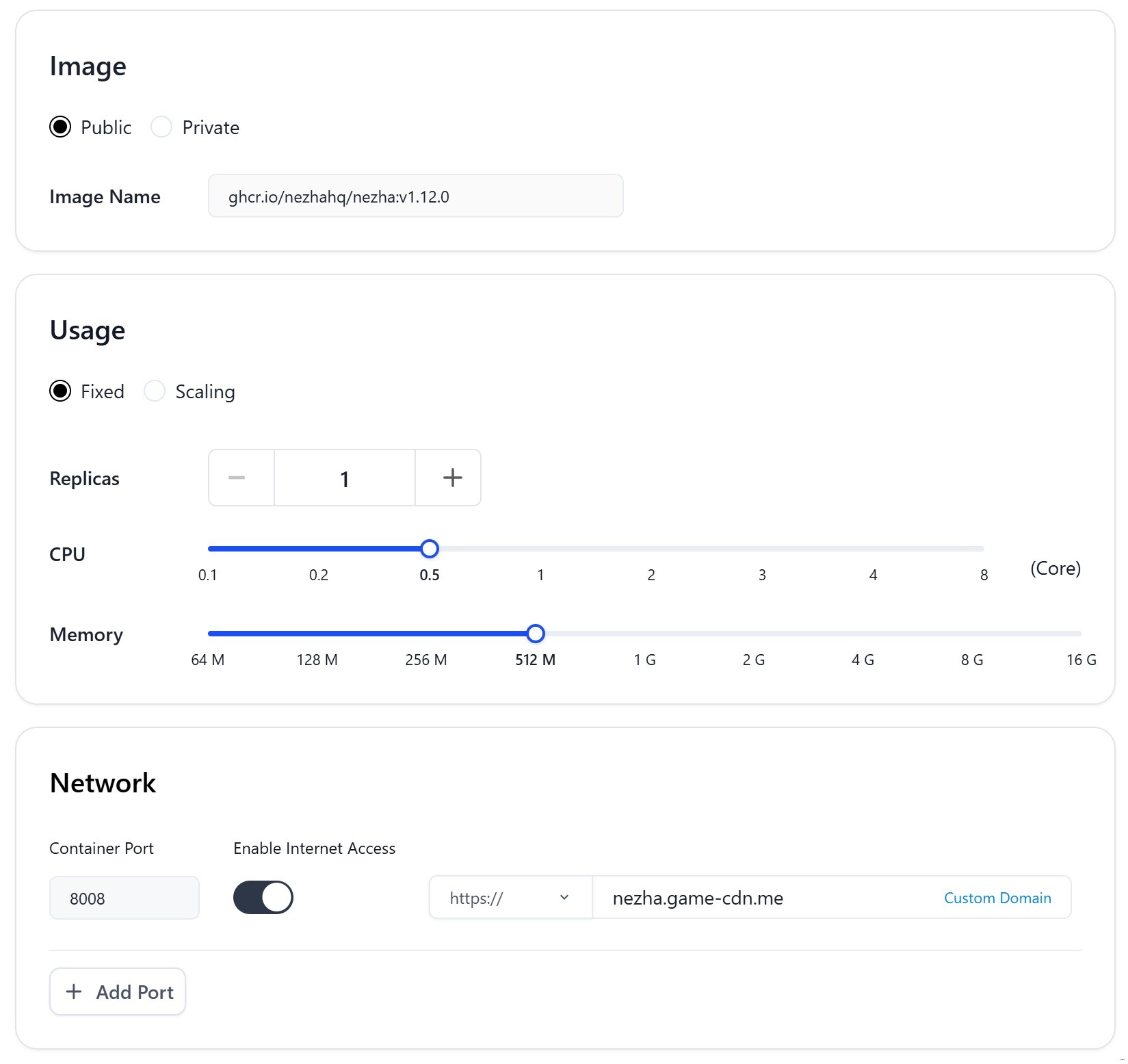
在Local Storage中添加一个2g持久化存储,路径填 /dashboard/data

配置grpc反代
再开一个容器,镜像为nginx,配置如下,对它绑定agent通讯域名,注意network选择grpcs
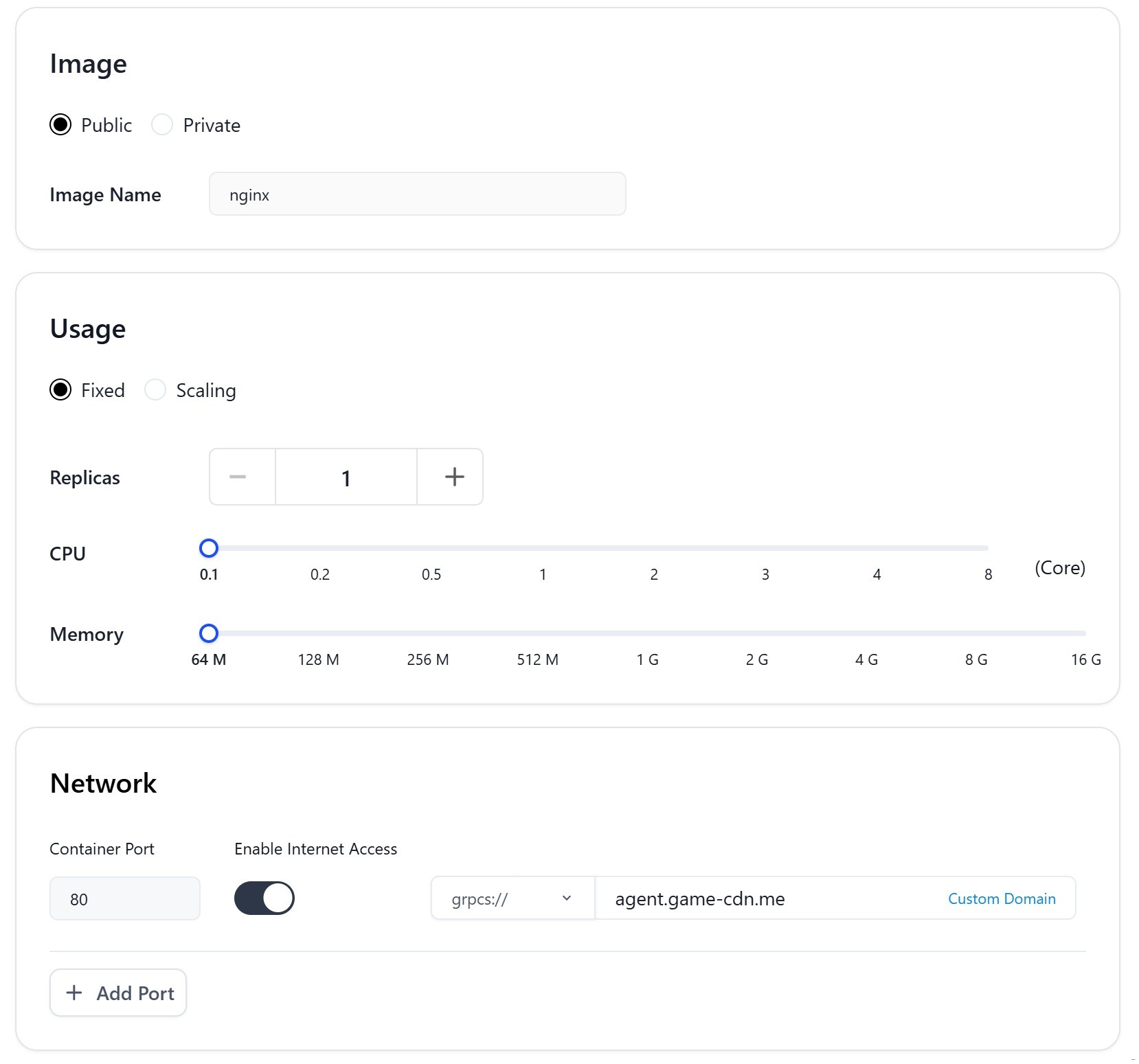
添加config map,file name为/etc/nginx/conf.d/default.conf,其中nezha.ns-cpzgv7jx.svc.cluster.local替换为你自己的哪吒面板容器的内网地址(注意不是nginx容器的) - upstream dashboard {
- server nezha.ns-cpzgv7jx.svc.cluster.local:8008;
- keepalive 512;
- }
- server {
- listen 80 http2;
- server_name nezha.ns-cpzgv7jx.svc.cluster.local;
- underscores_in_headers on;
- location ^~ /proto.NezhaService/ {
- grpc_set_header Host $host;
- grpc_set_header nz-realip $remote_addr;
- grpc_read_timeout 600s;
- grpc_send_timeout 600s;
- grpc_socket_keepalive on;
- client_max_body_size 10m;
- grpc_buffer_size 4m;
- grpc_pass grpc://dashboard;
- }
- }
面板配置
打开你绑定的域名/dashboard,修改密码,去系统设置配置站点名称、语言以及Agent对接地址。
对接地址填写nginx绑定的域名,示例如下
不要勾选tls
之后按照官方文档的来,安装agent即可
demo
https://nezha.game-cdn.me/
旧教程数据迁移
注意你在面板中的所有设置都会丢失,包括记录的数据,但是通过迁移你不需要重新配置agent
1、打开哪吒面板所在容器,打开terminal(因为还没配置持久化,所以没有最后的文件夹图标,这是正常的)
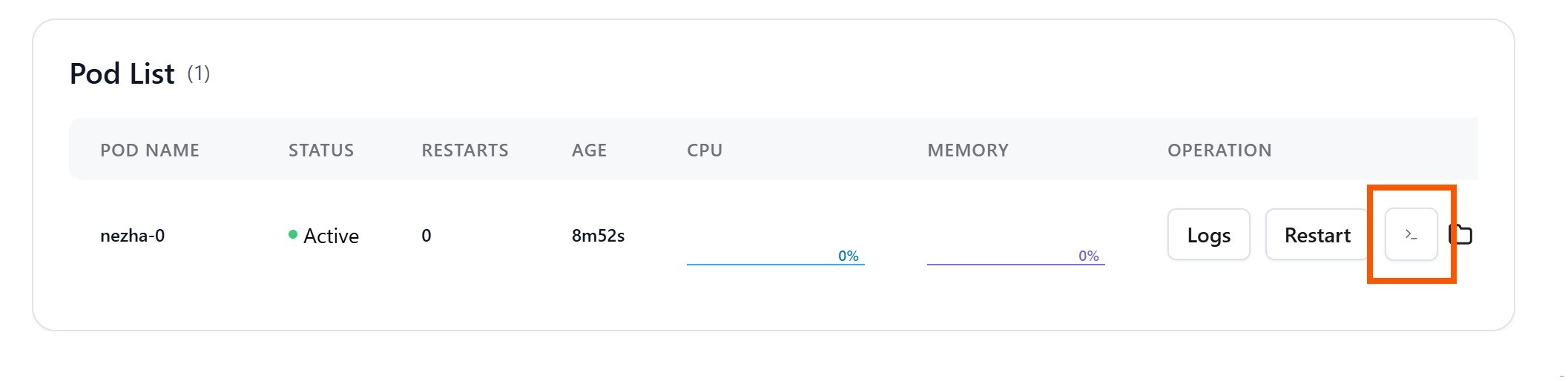
2、打开配置文件,运行下面的命令,记录agent_secret_key后面的值
- cat /dashboard/data/config.yaml
3、关闭terminal,到Advanced Configuration → Storage → add里按照更新后的教程添加持久化存储
4、应用更改,容器会重启,此时重新一步步重新配置面板,然后按照步骤2打开terminal,运行
- vi cat /dashboard/data/config.yaml
确保是英文输入法,按一下键盘上的a加入编辑模式,把agent_secret_key的值替换回去,修改完成按一下esc,输入:wq回车保存。关闭terminal,重启容器,原有的agent应该会重新上线。
DLC(不推荐的操作)
打开nginx容器的terminal
- apt update
- apt install curl wget unzip -y
用正常方式安装探针agent,就会有如下结果
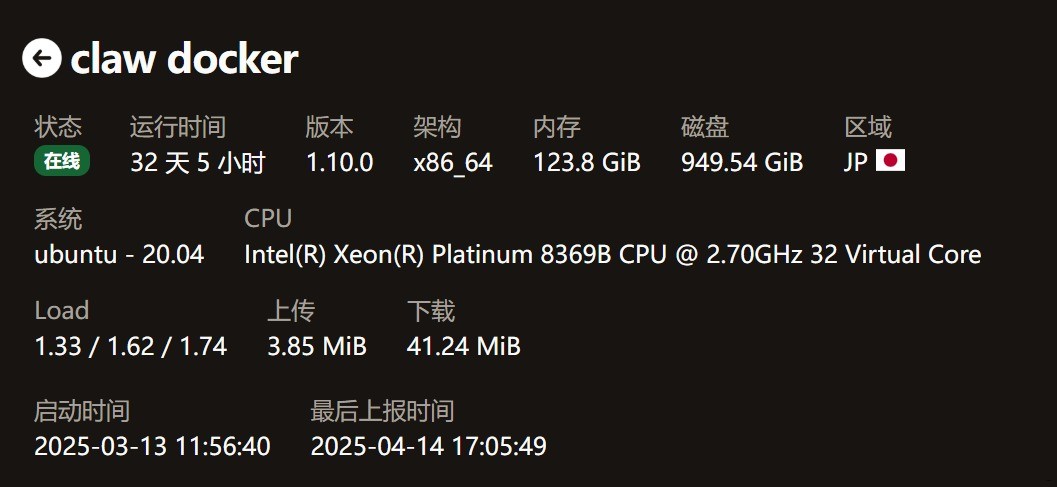
|